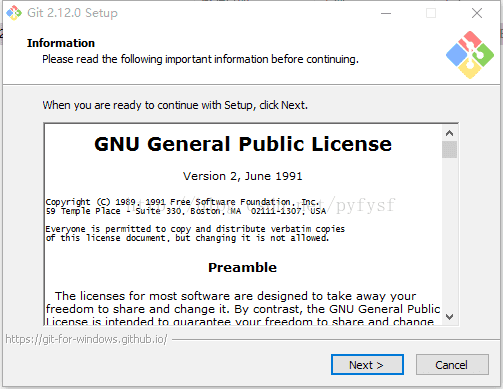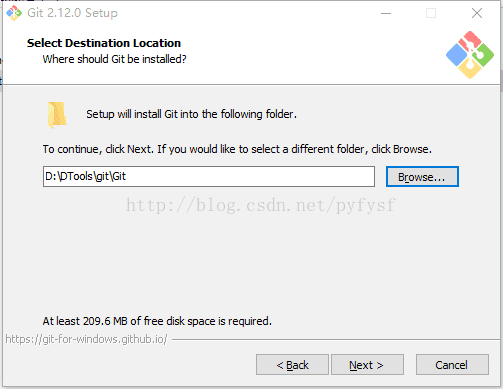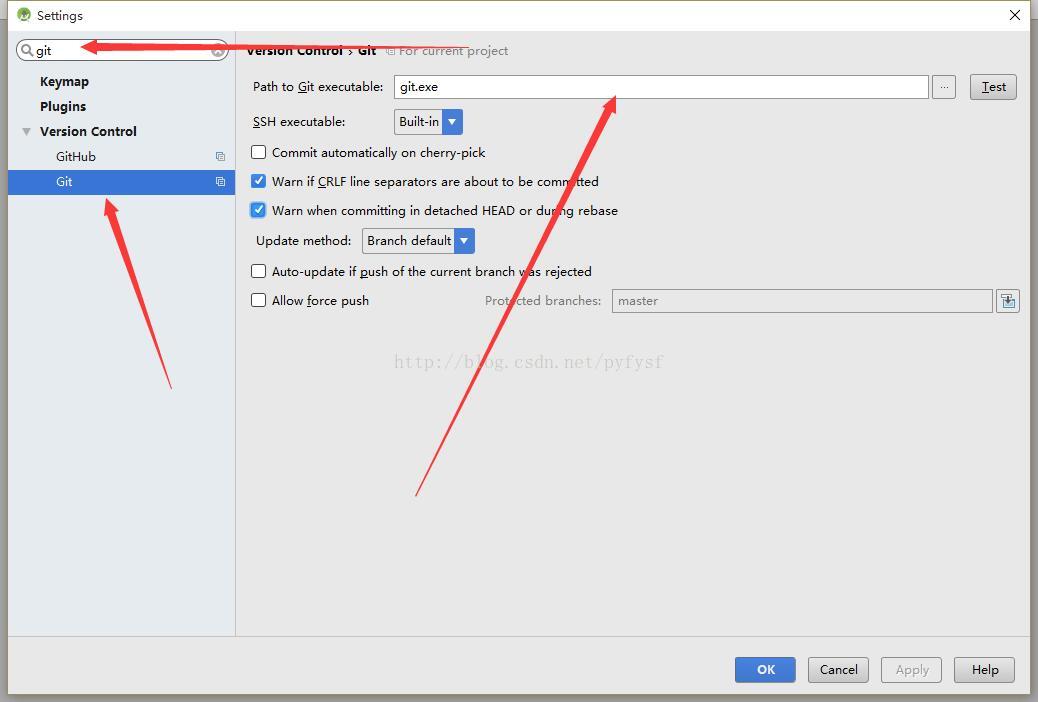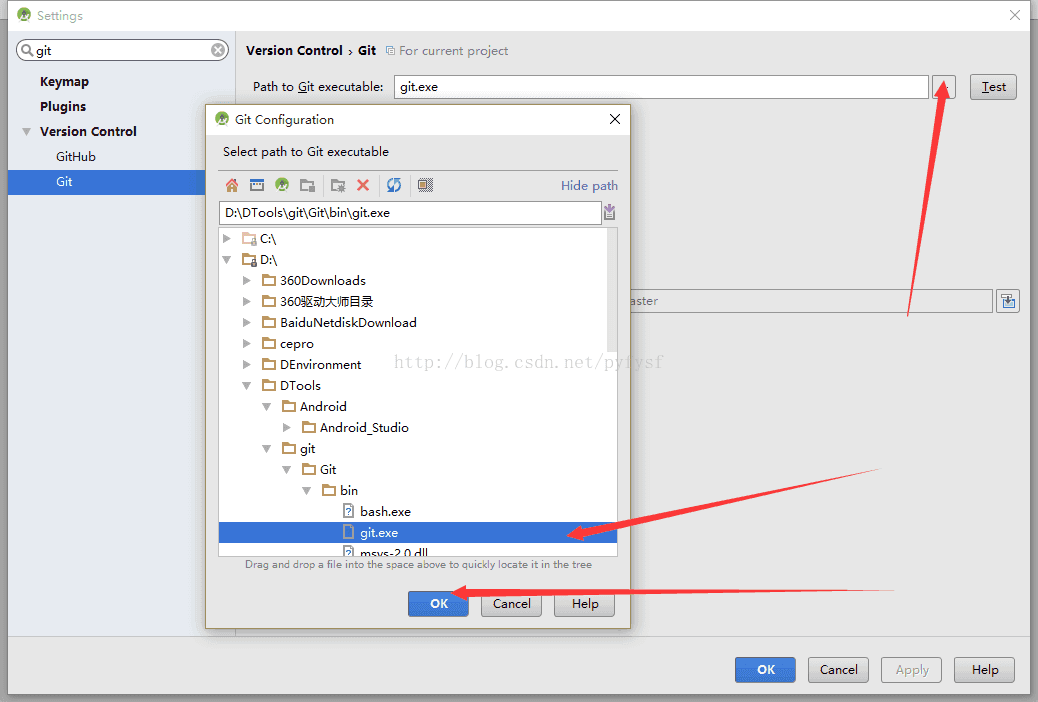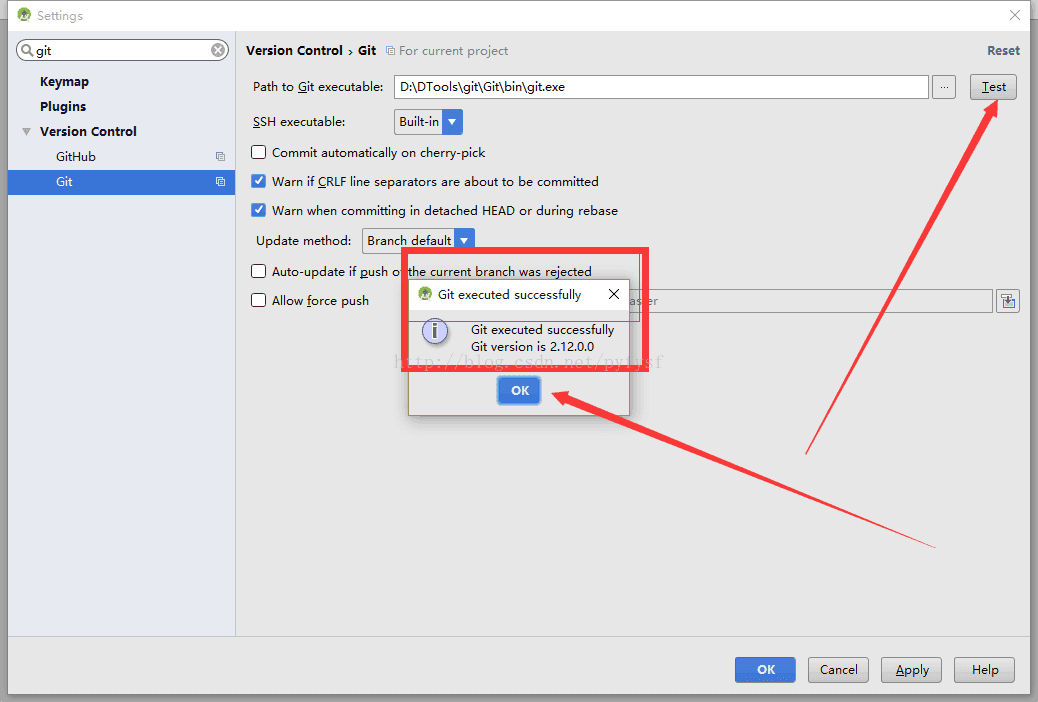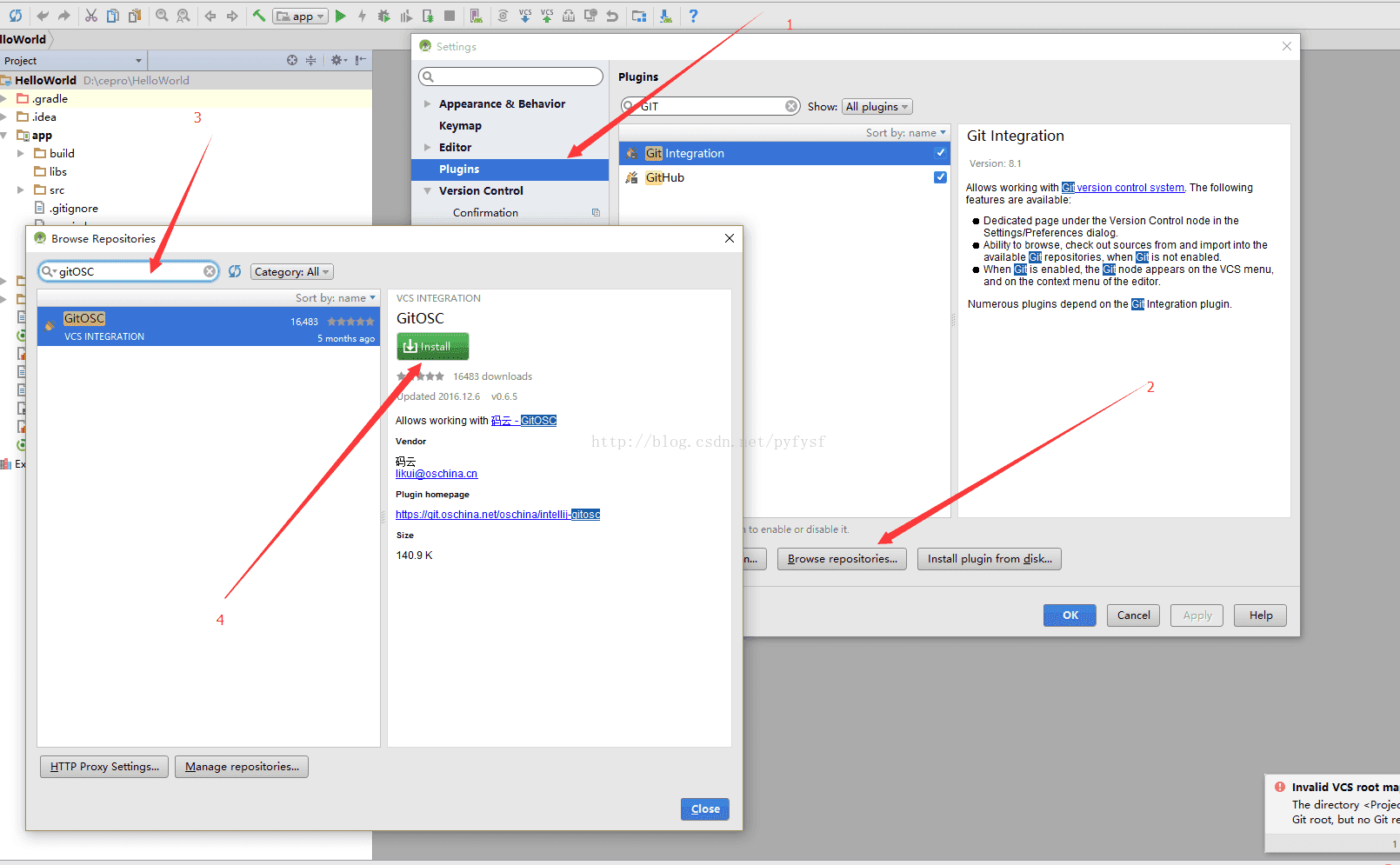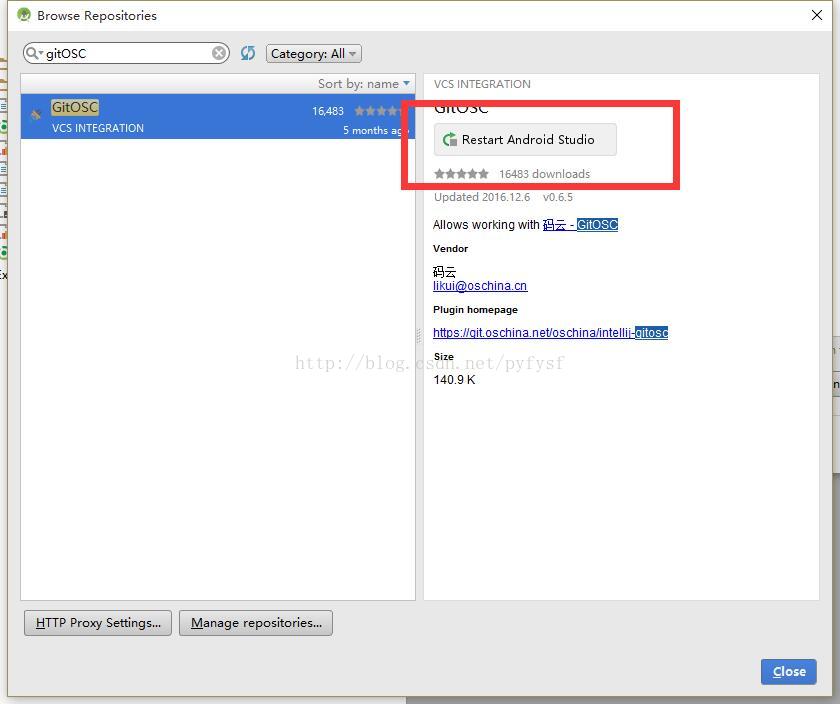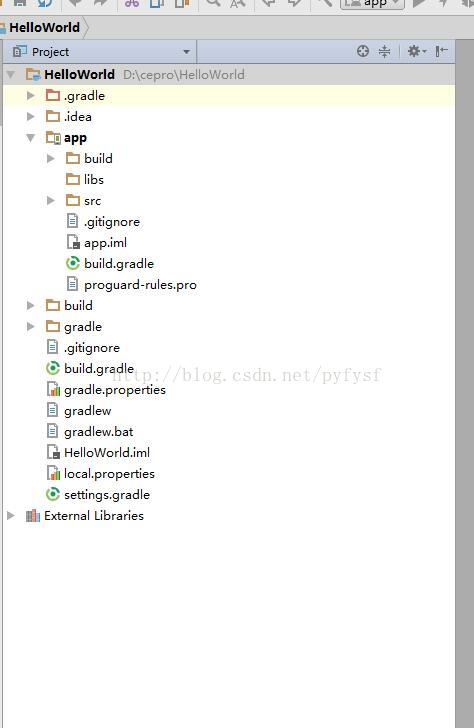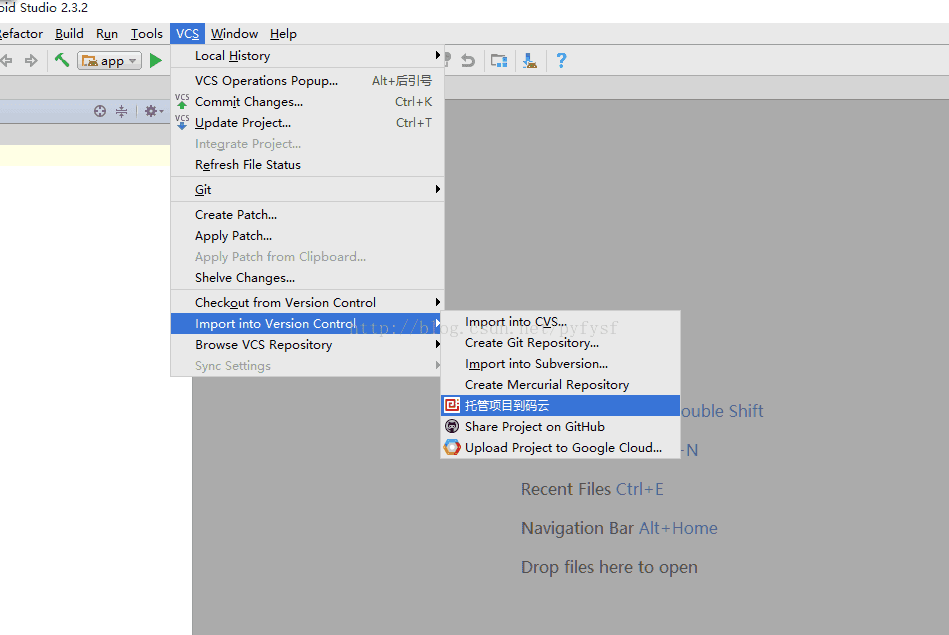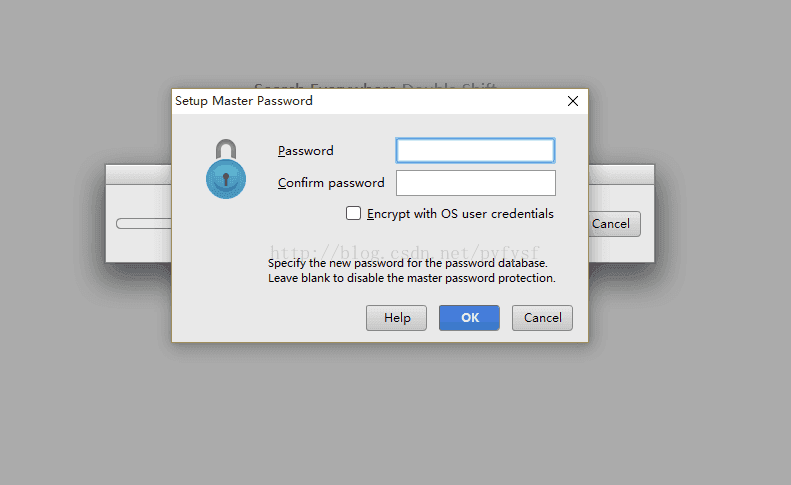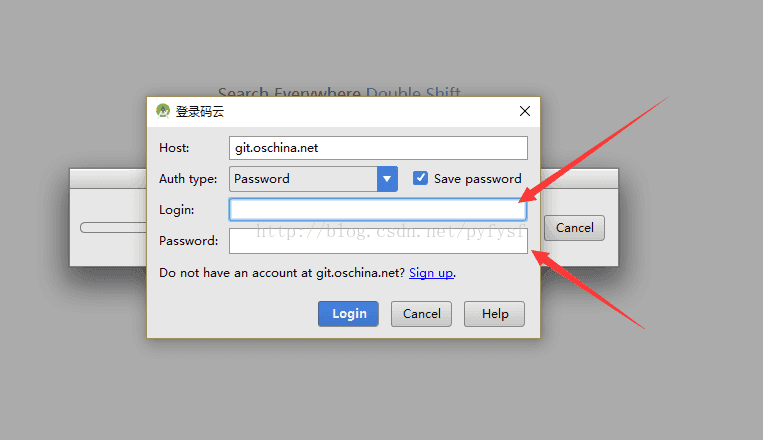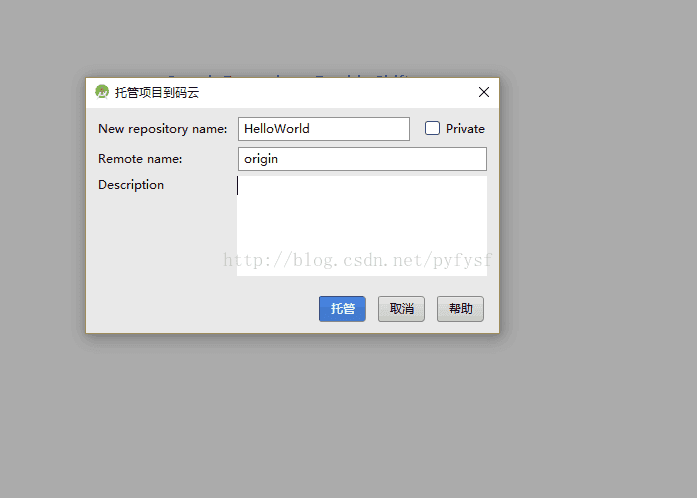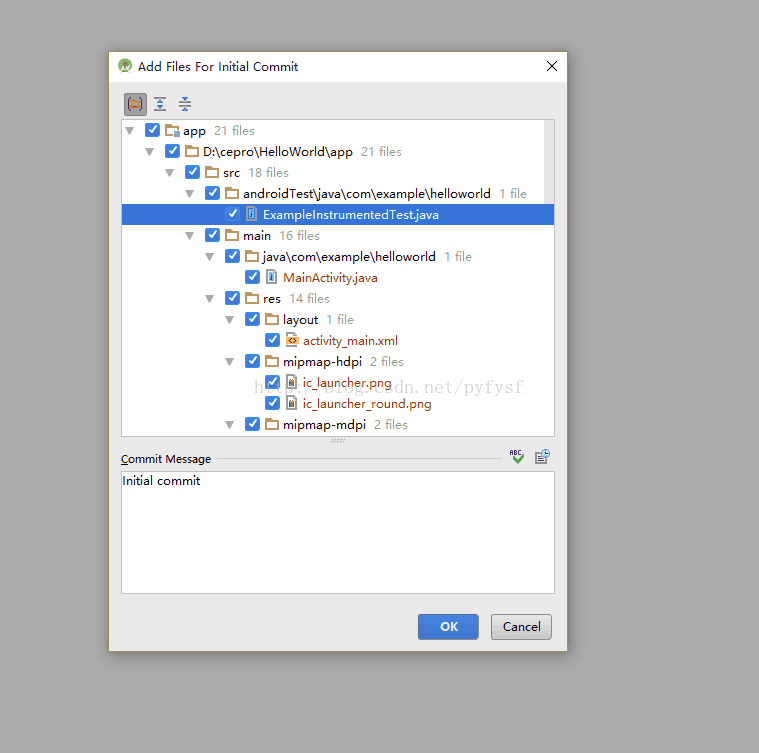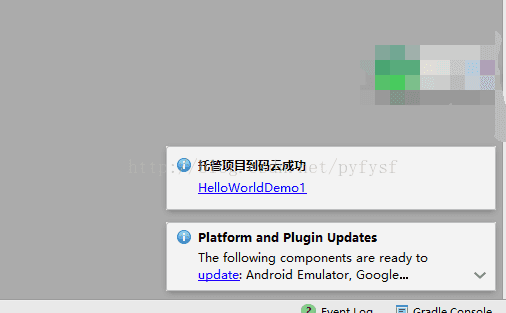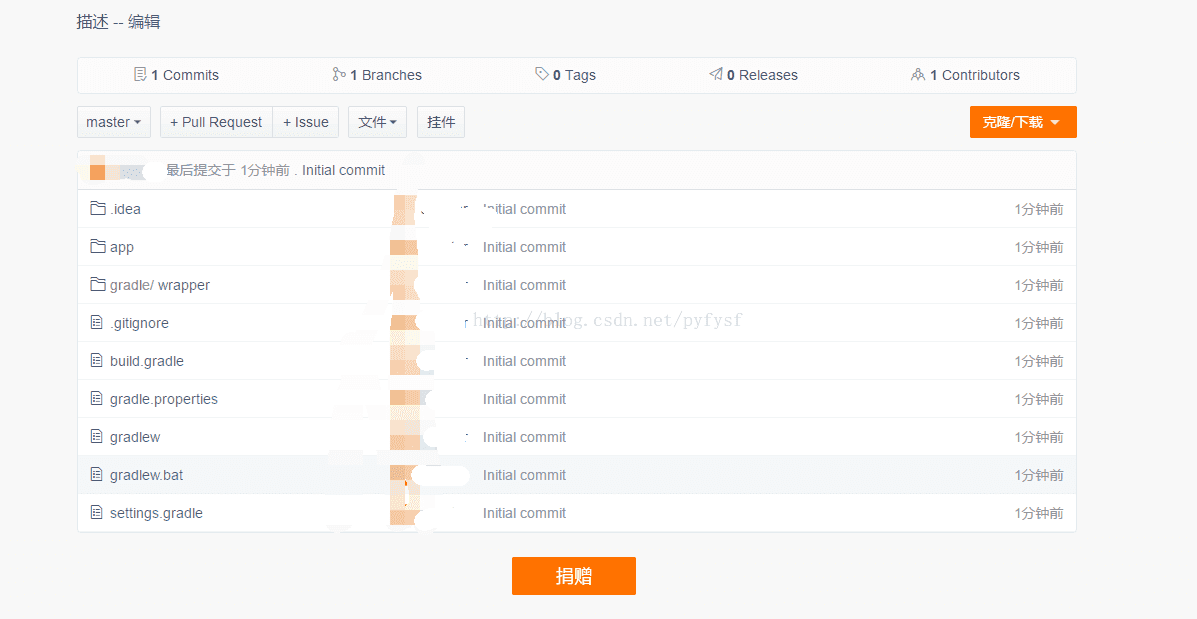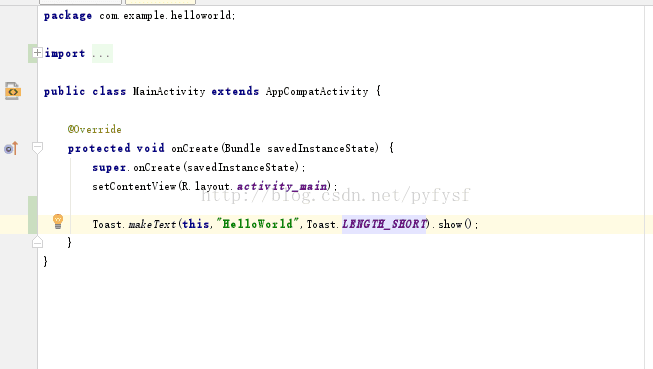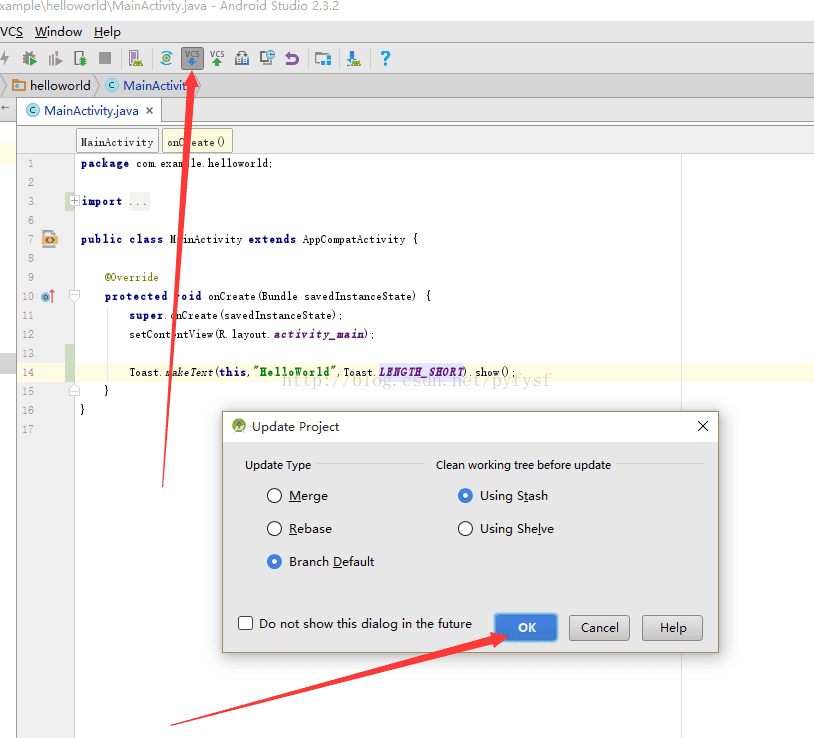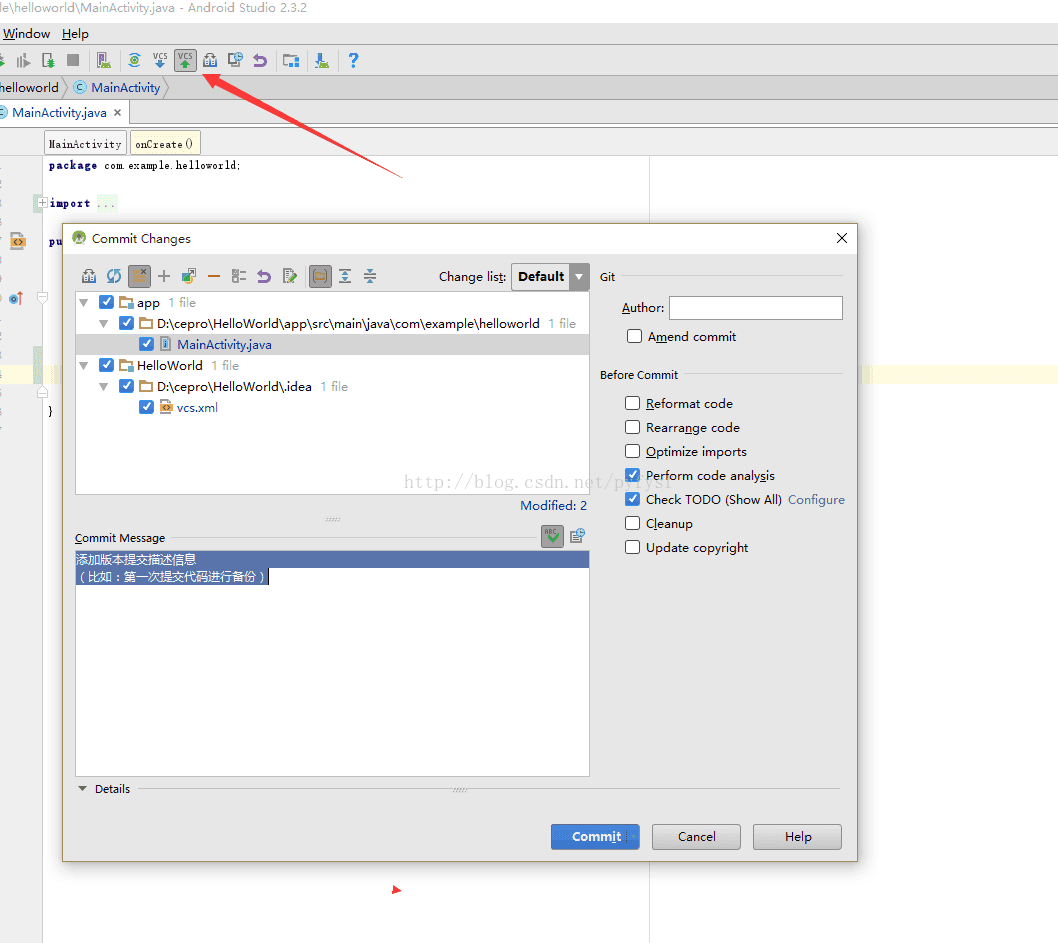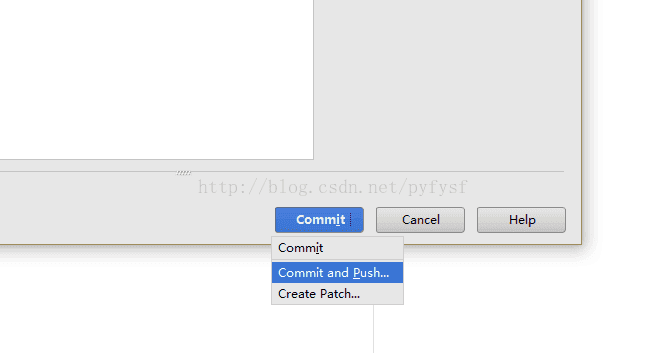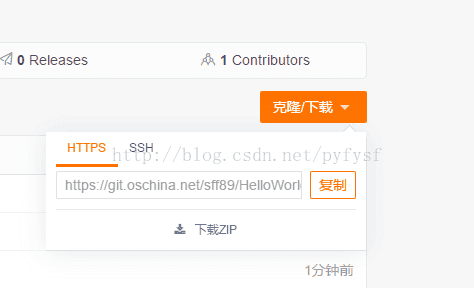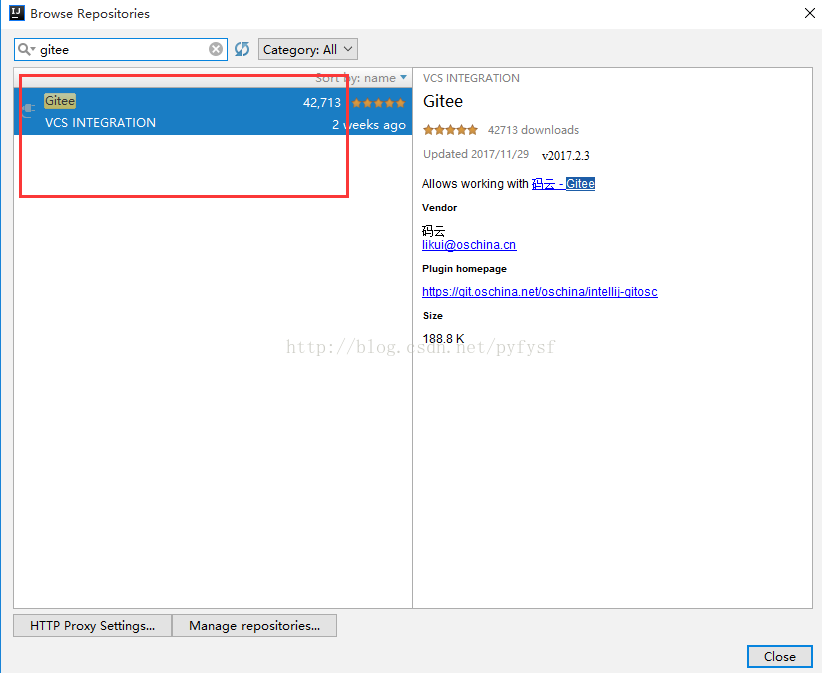Android/AndroidStudio/idea使用教程之git使用(详细)(码云)
Posted upuptop
tags:
篇首语:本文由小常识网(cha138.com)小编为大家整理,主要介绍了Android/AndroidStudio/idea使用教程之git使用(详细)(码云)相关的知识,希望对你有一定的参考价值。
本教程是作者自己摸索出来的,有不足之处还请大家海涵。多多拍砖,互相学习。
第一步:下载git,安装git客户端
直接百度git,下载git
安装git
选择git的安装路径(最好不要有空格和中文,这个路径要记住,一会要用到)
然后就直接next/next就好了
第二步:在AndroidStudio中配置git
打开AndroidStudio--->File --->setttings
在搜索框里面搜索git,选择刚才的安装路径,点击Test
弹出Success就代表设置成功
安装码云的插件
---如果你找不到gitosc,请移步文章最后,有注意说明
--- 注意:如何搜索不到gitosc,那就搜索 gitee
重启AndroidStudio
新建一个Android项目/已经存在的项目托管到码云上
可能会提示你输入系统的密码
首先要有一个码云的账户密码
填写本项目在码云上的仓库名称,是否私有,描述信息等
进行托管代码
提交成功
在码云上查看代码
修改代码提交更新
每一次提交之前都需要先更新自己的代码
更新成功之后,提交代码
点击提交就ok了
把码云上的项目分享给项目组成员
复制这个链接,让在这个项目的组员进行克隆即可(如何在码云的项目上添加成员?码云官方文档中有详情介绍,我就不在叙述了)
最后附上一个gitosc (码云插件的地址)地址:https://plugins.jetbrains.com/plugin/8383-gitee
注:
AndroidStudio/IDEA -->gitosc插件更名为gitee!
以上是关于Android/AndroidStudio/idea使用教程之git使用(详细)(码云)的主要内容,如果未能解决你的问题,请参考以下文章